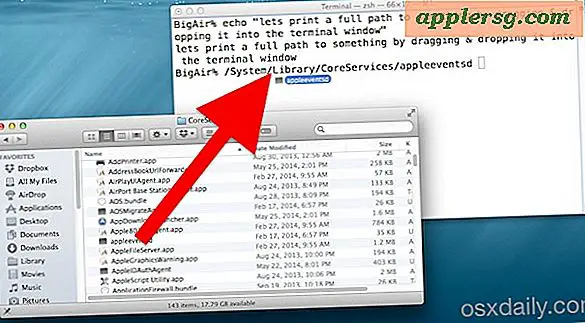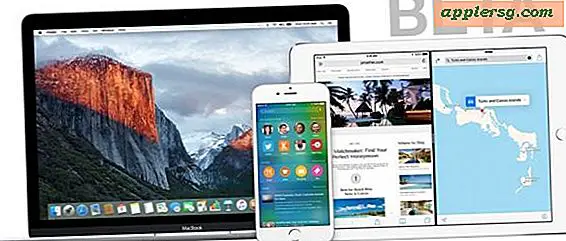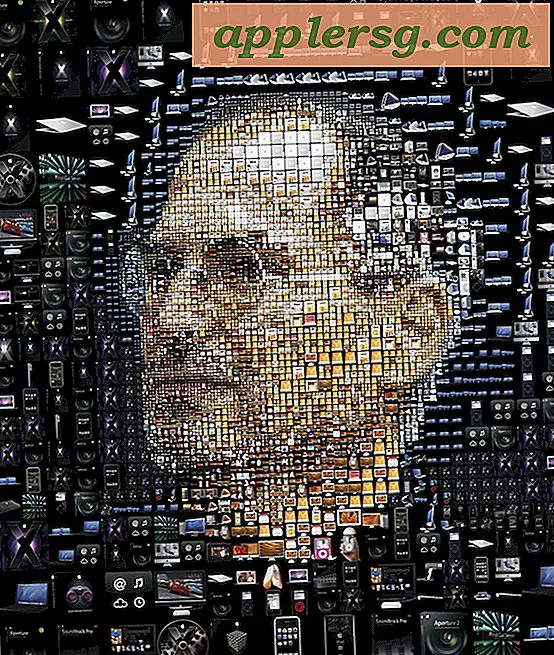Come rendere più luminosi i video scuri
Se non conosci l'editing video, la regolazione della luminosità di un video può sembrare complicata. Grazie a Windows Movie Maker, niente potrebbe essere più lontano dalla verità. Questo semplice programma viene installato automaticamente con Windows. Sebbene Movie Maker sia molto semplice quando si tratta di effetti e opzioni, è più che sufficiente per regolare la luminosità di un video. Il processo è facile da ricordare e può essere eseguito in pochi semplici passaggi.
Apri Windows Movie Maker. Sul desktop, fai clic sul piccolo cerchio con il logo di Windows in basso a sinistra del desktop. Seleziona "Tutti i programmi" e scorri verso il basso fino alla cartella denominata "Windows Live". Quindi, fai clic su "Windows Live Movie Maker".
Trova il tuo video. Nella parte superiore della schermata di Windows Movie Maker, fai clic su "Aggiungi video e foto". Sulla sinistra c'è una colonna di icone. Windows tende a salvare i filmati in una sezione intitolata "Video", che è etichettata di conseguenza. Fare clic sull'icona "Video".
Importa il video. Si aprirà una cartella contenente tutti i video salvati lì. Fare doppio clic sul video e verrà caricato su Windows Movie Maker.
Fai clic sulla scheda "Effetti visivi" nella parte superiore dello schermo. Apparirà una fila di icone. All'estrema destra, fai clic sul pulsante "Luminosità".
Regola la luminosità. Dopo aver fatto clic sul pulsante "Luminosità", apparirà una piccola barra di scorrimento. Fare clic sulla barra, tenere premuto il tasto sinistro del mouse e trascinare l'indicatore verso destra per aumentare la luminosità.
Salva il film. Fare clic sulla piccola icona in alto a sinistra dello schermo con accanto un triangolo capovolto. Seleziona "Salva film" dall'elenco a discesa e salvalo nel formato desiderato, ad esempio widescreen o alta definizione.